كان فيروس الفدية واحد من البرامج ضارة تمنعك من الوصول إلى ملفاتك ما لم تدفع للمخترق الذي أصاب جهاز الكمبيوتر الخاص بك، مشكلة تصيب مستخدمي الكمبيوتر والشركات لسنوات نظرًا لانتشاره وحقيقة أن الإصابة بفيروس الفدية يمكن أن تؤدي إلى فقدان الملفات القيمة مثل المستندات أو الصور العائلية، فمن الجيد التأكد من أنك محمي بدءًا من ويندوز 10 أضافت مايكروسوفت ميزات إلى برنامج أمان ويندوز المدمج الخاص بها والتي يمكن أن تساعد في الحفاظ على جهاز الكمبيوتر الخاص بك في مأمن من برامج الفدية.
بقدر ما يتعلق الأمر بفيروس الفدية هناك مستويان لأمان ويندوز يتكون الأول من عمليات فحص البرامج الضارة والتي يتم تشغيلها افتراضيًا في حين أن هذا سيعمل على منع تثبيت فيروسات الفدية على جهاز الكمبيوتر إذا نجح جزء من البرامج الضارة في التسلل فلن تتمكن عمليات الفحص من حماية ملفاتك.
المستوى الثاني هو حماية ويندوز من برامج الفدية والتي يتعين عليك تشغيلها يدويًا قبل القيام بذلك تجدر الإشارة إلى أن هذه الميزة ليست قيد التشغيل افتراضيًا لسبب ما، إنه يعمل فقط عن طريق السماح للتطبيقات المعتمدة بإجراء تغييرات على ملفاتك والتي من الناحية النظرية تمنع برامج الفدية من تشفيرها وإغلاقها عن بعد، يمكن أن يتسبب هذا في بعض المشكلات مع التطبيقات التي لا تتوقعها لذلك قد تضطر إلى حل بعض المشكلات العرضية إذا كان لديك حماية من برامج الفدية قيد التشغيل.
بينما ننتقل إلى كيفية تمكين الحماية من فيروسات الفدية يجدر بنا أن نضع في اعتبارنا أنه من المحتمل أن يكون هناك بعض الترقيع المتضمن في هذه العملية.
كيفية تفعيل الحماية من البرامج الضارة
يتم تضمين الحماية المضمنة في ويندوز من برامج الفدية في تطبيق الأمان الخاص به للوصول إليه ابحث عن "Windows Security" من قائمة البداية أو انتقل إلى "الإعدادات"> "الخصوصية والأمان"> "Windows Security".
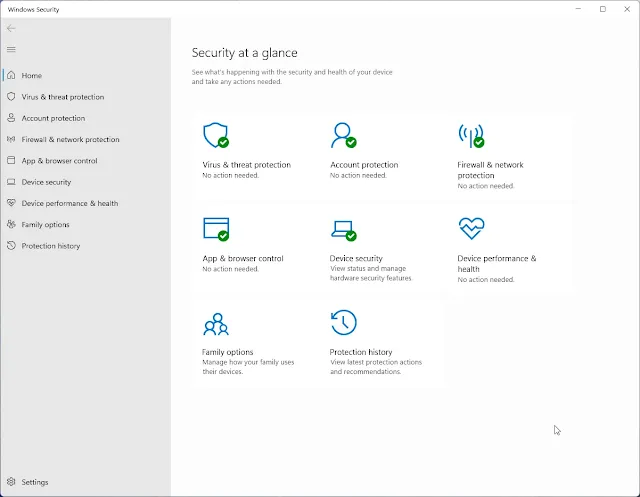 |
| بمجرد أن تصبح في Windows Security انتقل إلى "الحماية من الفيروسات والمخاطر" إما عن طريق النقر فوق المربع أو الزر في الشريط الجانبي على اليسار. |
لتشغيل الحماية من برامج الفدية انتقل إلى "Virus and threat protection" وانقر على "Manage ransomware protection".
 |
| انقر فوق الارتباط "Manage ransomware protection" للوصول إلى صفحة الحماية من برامج الفدية. |
من هناك يمكنك تشغيل ميزة تسمى "Controlled folder access" والتي ستعمل على عدم تمكن التطبيقات غير المعتمدة من إجراء تغييرات على المستندات أو الصور أو مقاطع الفيديو أو مجلدات الموسيقى.
 |
| يضمن تشغيل ميزة "Controlled folder access" أن التطبيقات غير المصرح بها لا يمكنها إجراء تغييرات على الملفات في مجلدات محمية معينة. |
كيفية ضبط Controlled folder access الذي يتم التحكم فيه
بمجرد تشغيل الوصول المتحكم فيه إلى المجلد ، سترى ثلاثة أجزاء تحكم أخرى: "سجل الحظر" و "المجلدات المحمية" و "السماح لأحد التطبيقات من خلال الوصول المتحكم فيه إلى المجلد"، بشكل افتراضي سيسمح الوصول المتحكم به إلى المجلد فقط لقائمة التطبيقات المعتمدة لإجراء أي تغييرات على الملفات في مجلدات المستندات والصور ومقاطع الفيديو والموسيقى على جهاز الكمبيوتر وتتيح لك هذه التطبيقات تعديل طريقة عمل النظام.
يمكنك إضافة مجلدات أخرى تريد حمايتها باستخدام شاشة "المجلدات المحمية" وإدارة التطبيقات التي يُسمح لها بإجراء تغييرات على المجلدات المحمية باستخدام شاشة "السماح لأحد التطبيقات من خلال الوصول إلى المجلد المتحكم فيه".
إليك ما يمكنك فعله.
BLOCK HISTORY
 |
| تعرض لك شاشة سجل الحظر التطبيقات التي حاولت الكتابة إلى المجلدات المحمية. |
يتيح لك "سجل الحظر" معرفة التطبيق الذي تم حظره والمجلد الذي كان يحاول الكتابة إليه إذا كان التطبيق الذي كنت تواجه مشاكل معه فستحتاج إلى إضافته إلى قائمة البرامج التي يمكنها إجراء تغييرات.
المجلدات المحمية
يمكنك إزالة الحماية من المجلدات المضافة المخصصة (ولكن ليس المجلدات الافتراضية) بالرجوع إلى شاشة "المجلدات المحمية" والنقر فوق المجلد الذي أضفته والنقر فوق الزر "إزالة".
السماح للتطبيق من خلال الوصول إلى المجلدات التي يتم التحكم فيها
إذا كنت تواجه مشكلات في استخدام أحد التطبيقات وتريد إضافته إلى قائمة التطبيقات المسموح بها فارجع إلى صفحة "حماية برامج الفدية" وحدد "السماح لأحد التطبيقات من خلال الوصول إلى المجلد المتحكم فيه".
بعد النقر فوق الزر "إضافة تطبيق مسموح به" يمكنك النقر فوق "التطبيقات المحظورة مؤخرًا" لرؤية قائمة بالتطبيقات التي حاولت مؤخرًا الكتابة إلى مجلداتك المحمية.
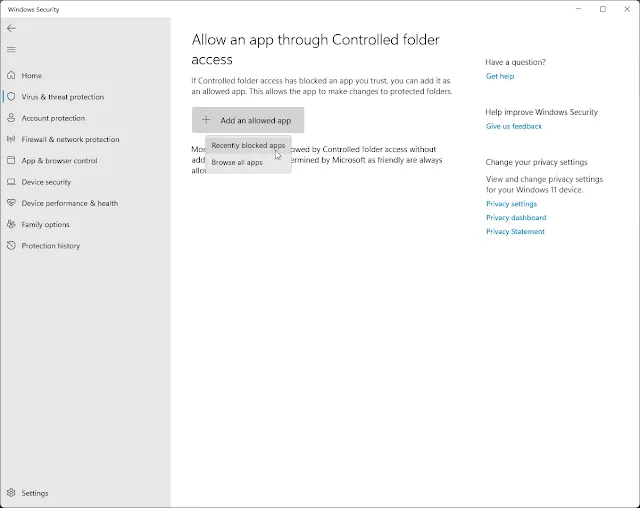 |
| يؤدي النقر فوق "التطبيقات المحظورة مؤخرًا" إلى الحصول على قائمة بالتطبيقات التي حاولت وفشلت في إجراء تغييرات على ملفاتك. |
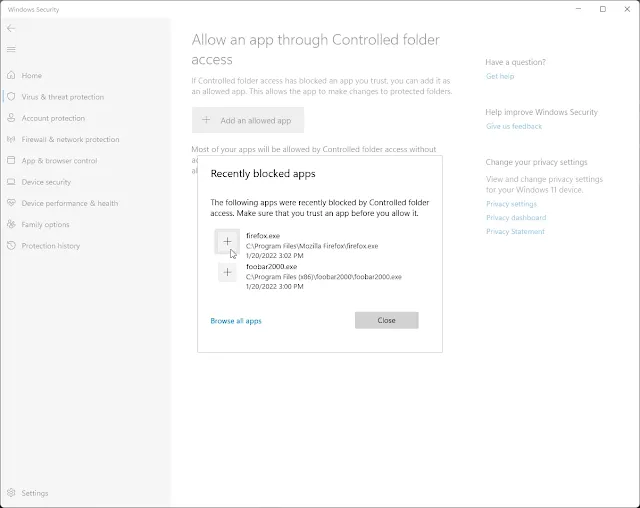 |
| سيؤدي النقر فوق زر علامة زائد بجوار اسم التطبيق إلى إجراء تغييرات على الملفات الموجودة في مجلداتك المحمية. |
بينما يجب عليك إجراء هذه العملية مرة واحدة فقط لكل تطبيق فقد يكون الأمر محبطًا يمكنك إيقاف تشغيل الحماية من برامج الفدية في أي وقت ولكن إذا كنت تعتقد أنك في خطر كبير للإصابة وليس لديك نسخ احتياطية فيجب أن تفكر مليًا قبل القيام بذلك.
طرق إضافية لحماية نفسك
في حين أن حماية ويندوز من برامج الفدية هي أداة مضمنة قوية فربما لا تكون فكرة جيدة الاعتماد عليها كدفاعك الوحيد كما هو الحال مع جميع أنظمة مكافحة البرامج الضارة يجب التعامل معها على أنها شبكة أمان بدلاً من خطك الأول دفاع فيما يلي بعض الأشياء التي يمكنك القيام بها لتجنب الإصابة بفيروس الفدية في المقام الأول وللتأكد من أن بياناتك آمنة حتى لو حدث الأسوأ.
كن حذرًا عبر الإنترنت
كما هو الحال مع أي برنامج ضار يمكن أن تنتشر برامج الفدية من خلال مجموعة متنوعة من الطرق مثل الارتباط برسائل البريد الإلكتروني المخادعة أو استغلال الثغرات الأمنية في البرامج القديمة أو التنكر كبرنامج مفيد بالفعل، عندما تكون متصلاً بالإنترنت من المهم أن تظل متيقظًا إذا كان شخص ما يحاول إقناعك بتنزيل برنامج من مصدر غير موثوق به يبدو جيدًا بدرجة يصعب تصديقها فتابع بحذر شديد.
من المهم أيضًا التحقق من امتدادات الملفات التي ترسلها إذا ادعى شخص ما أن أحد المرفقات هو مستند ولكن له امتداد .exe أو .msi ، فمن المحتمل أن يكون هذا الملف خطيرًا إذا لم تتمكن من رؤية امتداد الملف بالفعل فيمكنك النقر بزر الماوس الأيمن فوقه ثم النقر فوق "خصائص" سيخبرك ويندوز بنوع الملف الموجود بجوار عنوان "نوع الملف".
• زيارة المواقع غير الآمنة أو المشبوهة أو المزيفة.
• فتح مرفقات الملفات التي لم تكن تتوقعها أو من أشخاص لا تعرفهم.
• فتح الروابط الخبيثة أو السيئة في رسائل البريد الإلكتروني ، و الفيسبوك ، وتويتر ، ومنشورات وسائل التواصل الاجتماعي الأخرى أو في رسائل الدردشة الفورية أو الرسائل النصية القصيرة.
احتفظ ببرنامجك محدثًا
من المهم أيضًا التأكد من احتواء نظام التشغيل وأي برنامج تستخدمه بانتظام على أحدث تصحيحات الأمان، تقوم معظم المتصفحات بتحديث نفسها تلقائيًا وعادة ما يقوم ويندوز أيضًا بتثبيت التحديثات عندما تصبح متاحة، للتحقق يدويًا من وجود تحديثات انتقل إلى "الإعدادات"> "Windows Update" وانقر فوق الزر "التحقق من وجود تحديثات".
يمكنك تحديث أي تطبيقات مثبتة من خلال متجر Windows المدمج بالانتقال إلى تطبيق Microsoft Store ، والنقر فوق الزر "Library" في الزاوية اليسرى السفلية ، ثم النقر فوق الزر "Get Updates" للعثور على أي تحديثات متوفرة. يمكنك أيضًا النقر فوق الزر "تحديث" في التطبيقات الفردية أو الزر "تحديث الكل" في الجزء العلوي من الصفحة.
تأكد من الحصول على نسخ احتياطية
أثناء استخدام الحماية من برامج الفدية وتصفح عادات آمنة يمكن أن يساعد في الحفاظ على سلامتك ، لا يوجد نظام مثالي. من المهم أن يكون لديك نسخة احتياطية من ملفات جهاز الكمبيوتر الخاص بك حتى إذا انتهى بك الأمر مصابًا ببرنامج الفدية ، فلن تفقد الصور أو مقاطع الفيديو أو المستندات الأكثر قيمة لديك. يمكن أن تمنعك النسخ الاحتياطية أيضًا من فقد البيانات في حالة تعرض جهاز الكمبيوتر للتلف المادي أو الضياع أو السرقة.
ماذا تفعل إذا أصيب جهاز الكمبيوتر الخاص بك بفيروس الفدية
- افصل جهاز الكمبيوتر عن شبكة الواي فاي أو إيثرنت يمكن أن تنتشر بعض برامج الفدية إلى أجهزة الكمبيوتر الأخرى المتصلة بشبكتك ومن المهم الحد من الضرر.
- لا تدفع الفدية قد يكون القيام بذلك غير قانوني اعتمادًا على مكان وجود المتسللين الذين يحاولون ابتزازك ولا يضمن الدفع أنك ستتمكن بالفعل من الوصول إلى ملفاتك مرة أخرى.
- لا تقم بتوصيل النُسخ الاحتياطية الخاصة بك إذا كانت لديك فمن المحتمل جدًا أن تحاول برامج الفدية تدمير هذه الملفات أيضًا.
- توصي مايكروسفت بمحاولة إجراء فحص كامل لجهاز الكمبيوتر باستخدام Windows Security (هناك تطبيق جيد آخر يمكنك تجربته وهو Malwarebytes المعروف بقدرته على تنظيف جهاز كمبيوتر من البرامج الضارة وهو مجاني للاستخدام الشخصي.) إذا لم ينجح أي من هذين التطبيقين فقد تحتاج إلى إعادة تعيين جهاز الكمبيوتر بالكامل.


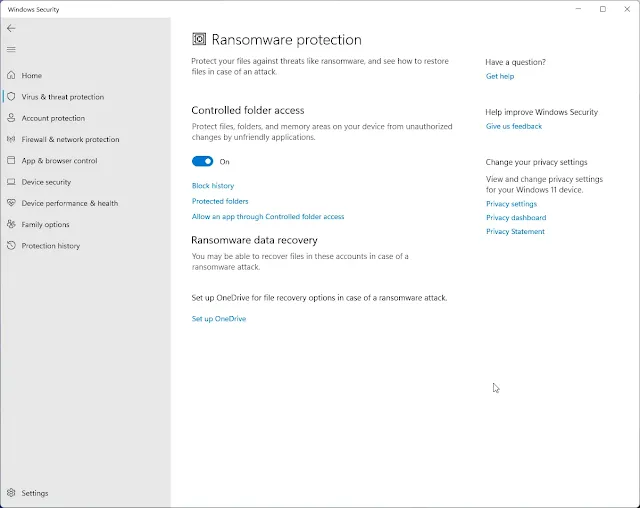



هل لديك اي استفسار أطرحه في تعليقات